Menggunakan tampilan hierarki di desainer formulir
Panel Tampilan Ranting menampilkan hierarki visual komponen di formulir. Ikon dalam tampilan hierarki membantu pembuat aplikasi untuk dengan cepat mengidentifikasi jenis properti kolom, bagian, tab, atau komponen.
Gunakan tampilan hierarki untuk memilih kolom dan komponen lainnya yang ada pada formulir. Tampilan ranting sangat membantu bila Anda ingin memilih elemen tersembunyi yang tidak terlihat pada pratinjau formulir.
Anda dapat membuka atau menutup node di tampilan hierarki untuk melihat atau menyembunyikan elemen dalam node. Bila Anda memilih elemen di tampilan ranting, itu akan disorot dalam pratinjau formulir, dan panel properti menampilkan properti untuk elemen itu.
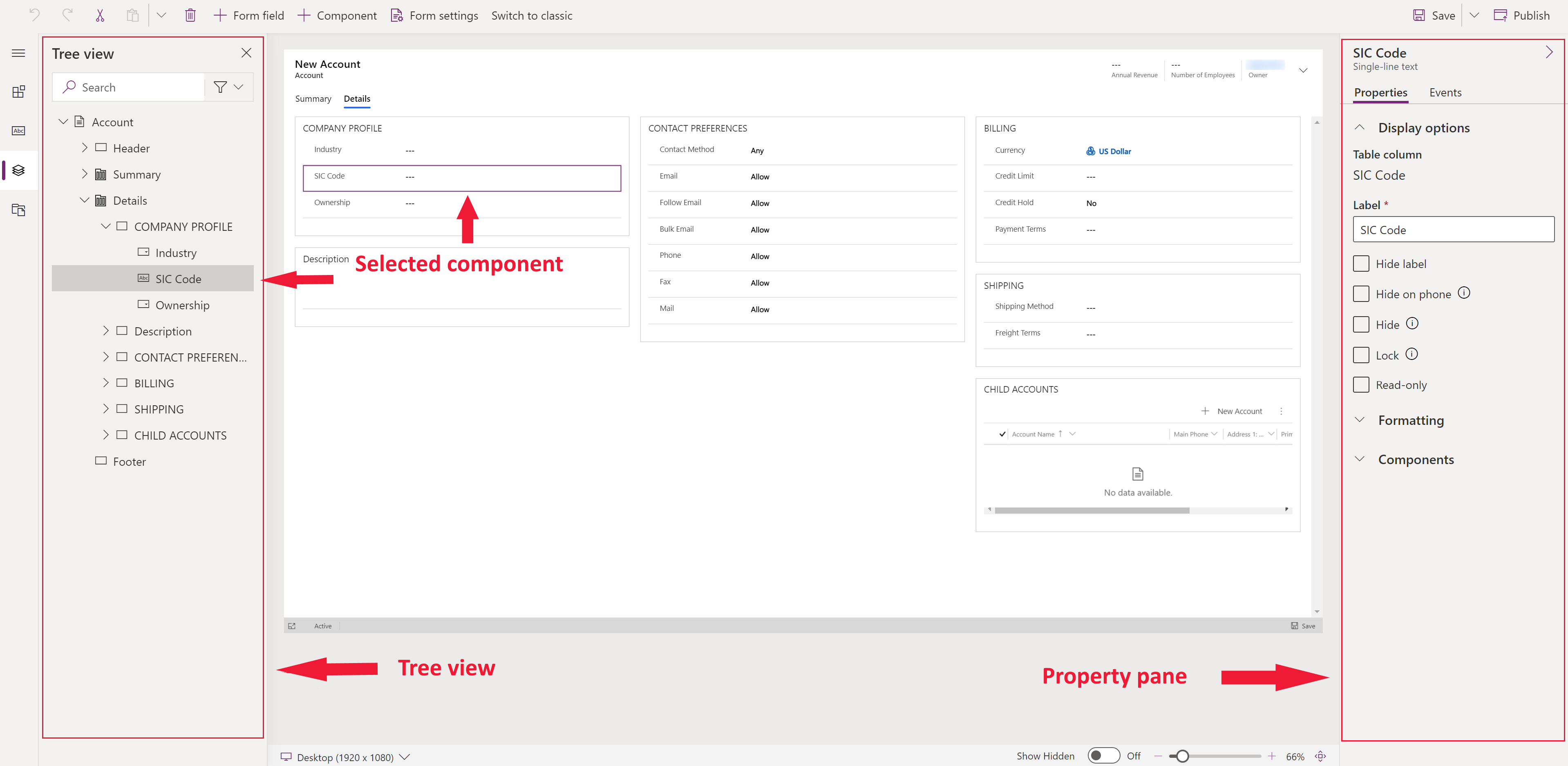
Buka tampilan ranting
- Masuk ke Power Apps.
- Dari panel navigasi kiri, pilih Solusi. Jika item tidak ada di panel pada panel sisi, pilih …Lainnya, lalu pilih item yang diinginkan.
- Buka solusi yang Anda inginkan, pilih tabel yang Anda inginkan, lalu pilih area Formulir .
- Buka formulir yang ingin Anda inginkan. Halaman desainer formulir terbuka untuk mengaktifkan pembuatan atau pengeditan formulir.
- Di panel kiri, pilih Tampilan hierarki.
Baca juga
Ikhtisar desainer formulir berdasarkan model
Membuat, mengedi, atau mengonfigurasikan formulir dengan menggunakan desainer formulir
Menambahkan, mengonfigurasikan, atau menghapus kolom pada formulir
Menambahkan, mengonfigurasikan, memindahkan, atau menghapus komponen pada formulir
Menambahkan, mengonfigurasikan, atau menghapus bagian pada formulir
Menambahkan, mengonfigurasikan, atau menghapus tab pada formulir
Mengonfigurasikan properti tajuk dalam desainer formulir
Tambahkan dan konfigurasikan komponen subkisi pada formulir
Tambahkan dan konfigurasikan komponen lihat cepat pada formulir
Mengkonfigurasi komponen pencarian pada formulir
Buat dan edit kolom
Catatan
Apa bahasa dokumentasi yang Anda inginkan? Lakukan survei singkat. (perlu diketahui bahwa survei ini dalam bahasa Inggris)
Survei akan berlangsung kurang lebih selama tujuh menit. Tidak ada data pribadi yang dikumpulkan (pernyataan privasi).